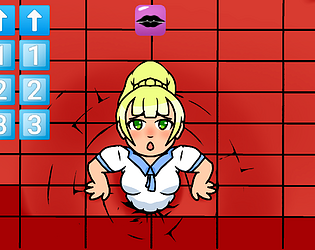แพลตฟอร์มสตรีมมิ่งที่ทันสมัยเช่น Netflix และ Max ได้ปฏิวัติวิธีที่เราใช้ความบันเทิงนำเสนอผู้ที่ชื่นชอบทีวีเรียลลิตี้และ cinephiles เข้าถึงภาพยนตร์และซีรีส์ล่าสุดจาก The Comfort of Home ได้ทันที แทนที่จะกล้าหาญฝูงชนในโรงละครหรือเสี่ยงต่อการเผชิญหน้าที่วุ่นวายเหนือมส์ ไก่จ๊อกกี้ ผู้ชมหลายคนเลือกที่จะนำประสบการณ์ภาพยนตร์ไปยังห้องนั่งเล่นโดยตรง แต่คุณจะบรรลุความชัดเจน 4K คุณภาพโรงละครนั้นได้อย่างไรโดยไม่ต้องออกจากโซฟาของคุณ? อย่ากลัว - คู่มือที่ครอบคลุมนี้จะนำคุณผ่านทุกสิ่งที่คุณจำเป็นต้องรู้เกี่ยวกับการสตรีม Netflix ใน 4K
วิธีสตรีม Netflix ใน 4K
ก่อนที่จะดำน้ำในการสตรีมความละเอียดสูงเป็นพิเศษจำเป็นต้องยืนยันแผนการสมัครสมาชิก Netflix ของคุณ เฉพาะแผนระดับบนสุดเท่านั้นที่รองรับการสตรีม 4K Ultra HD นี่คือรายละเอียดของแผนปัจจุบันของสหรัฐอเมริกา:
- มาตรฐานพร้อมโฆษณา : $ 7.99/เดือน - ความละเอียดสูงสุด: 1080p (ไม่สนับสนุน 4K)
- มาตรฐาน : $ 17.99/เดือน - ความละเอียดสูงสุด: 1080p (ไม่สนับสนุน 4K)
- พรีเมี่ยม : $ 24.99/เดือน - สนับสนุน 4K Ultra HD และ HDR เต็ม 4K
หากต้องการเพลิดเพลินกับเนื้อหา 4K คุณต้องอยู่ใน แผนพรีเมี่ยม
คุณมีอุปกรณ์ที่เหมาะสมสำหรับ 4K หรือไม่?
การสร้างความมั่นใจว่าฮาร์ดแวร์ของคุณพร้อม 4K เป็นขั้นตอนสำคัญต่อไป จอแสดงผลของคุณ - ไม่ว่าจะเป็นสมาร์ททีวีหรือจอภาพคอมพิวเตอร์ - ต้องรองรับความละเอียด 3840 x 2160 (4K) หากคุณใช้อุปกรณ์สตรีมมิ่งภายนอกเช่น แท่งไฟ หรือ Apple TV ให้ตรวจสอบว่ารองรับการสตรีม 4K นอกจากนี้สายเคเบิลที่เชื่อมต่ออุปกรณ์ของคุณกับจอแสดงผลจะต้องสามารถจัดการแบนด์วิดท์ได้
Netflix แนะนำให้ใช้สาย HDMI ความเร็วสูงระดับพรีเมี่ยม หรือสาย HDMI ความเร็วสูงพิเศษ เพื่อให้แน่ใจว่าการเล่น 4K ไร้รอยต่อ การใช้สายเคเบิลที่ล้าสมัยหรือคุณภาพต่ำอาจส่งผลให้ปัญหาการแก้ปัญหาลดลงหรือการเล่นลดลง

งบประมาณ 4K อุปกรณ์สตรีมมิ่ง
Amazon Fire TV Stick 4K สูงสุด
1 ดูที่ Amazon

HDMI สำหรับ 4K
Belkin HDMI 2.1 ความเร็วสูงพิเศษ
1 ดูที่ Amazon

ทีวี 4K ที่ดีที่สุด
LG 65 "คลาส OLED EVO C4
0 ดูที่ Amazon

จอมอนิเตอร์ 4K ที่ดีที่สุด (เหมาะสำหรับการเล่นเกมด้วย)
Asus rog swift pg32ucdp
0 ดูที่ Best Buy
ตรวจสอบการตั้งค่าการเล่นของคุณ
เมื่อการสมัครสมาชิกและฮาร์ดแวร์ของคุณได้รับการยืนยันแล้วก็ถึงเวลาปรับการตั้งค่าการเล่น Netflix ของคุณ เข้าสู่บัญชี Netflix ของคุณผ่านเว็บเบราว์เซอร์บนพีซีของคุณ คลิกที่ไอคอนโปรไฟล์ของคุณและเลือก “ จัดการโปรไฟล์” หากการตั้งค่าบัญชีไม่ปรากฏขึ้นโดยอัตโนมัติให้เลือกโปรไฟล์ที่คุณตั้งใจจะใช้สำหรับการสตรีม 4K
เลื่อนลงและคลิกที่ การตั้งค่าการเล่น จากนั้นตั้งค่าคุณภาพวิดีโอเป็น “ สูง” การตั้งค่านี้ช่วยให้การสตรีม 4K สำหรับเนื้อหาที่รองรับหากคุณใช้อุปกรณ์และการเชื่อมต่อที่เข้ากันได้
โปรดทราบ: การเลือก“ สูง” เพิ่มการใช้ข้อมูลและต้องการการเชื่อมต่ออินเทอร์เน็ตที่มีความเสถียรและความเร็วสูง หากแบนด์วิดท์ของคุณไม่เพียงพอคุณอาจประสบกับการบัฟเฟอร์หรือการหยุดชะงักของการเล่น นอกจากนี้การสตรีมใน 4K นั้นใช้ข้อมูลมากขึ้นอย่างมีนัยสำคัญ - หลีกเลี่ยงการใช้ข้อมูลมือถือเว้นแต่จะจำเป็นเนื่องจากคุณสามารถเกินขีด จำกัด ของข้อมูลได้อย่างรวดเร็ว
มีวิธีอื่นในการดู Netflix ใน 4K หรือไม่?
ในขณะที่การสตรีมดิจิตอลมีอิทธิพลเหนือสื่อทางกายภาพกำลังประสบกับการฟื้นตัว ตอนนี้มีจำนวน Netflix Originals ที่ได้รับความนิยมเพิ่มขึ้นใน 4K Ultra HD Blu-ray ซึ่งเป็นวิธีที่จับต้องได้ในการรักษาซีรีส์โปรดของพวกเขา ชื่อเช่น Daredevil , Arcane , The Crown , Stranger Things และ วันพุธ ได้รับการปล่อยตัวในรูปแบบทางกายภาพ - แม้ว่าบางรุ่นอาจมี จำกัด หรือหายาก
ในยุคที่เนื้อหาสามารถหายไปจากการสตรีมแพลตฟอร์มด้วยคำเตือนเพียงเล็กน้อยการเป็นเจ้าของสำเนา Blu-ray ทำให้มั่นใจได้ว่าการเข้าถึงระยะยาว เป็นการสำรองข้อมูลที่เชื่อถือได้สำหรับนักสะสมและนักเลงที่ให้ความสำคัญทั้งคุณภาพและความคงทน - อย่างน้อยก็จนกว่าไดรฟ์ดิสก์จะล้าสมัย
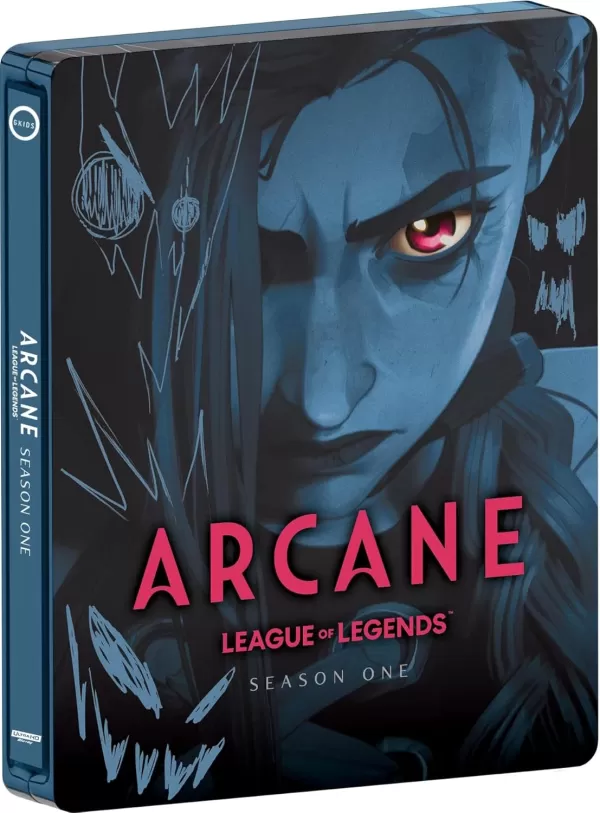
Arcane: League of Legends - Season One - Limited Edition Steelbook 4K Ultra HD + Blu -ray [4K UHD]
13 ดูที่ Amazon








![Taffy Tales [v1.07.3a]](https://imgs.xfsxw.com/uploads/32/1719554710667e529623764.jpg)